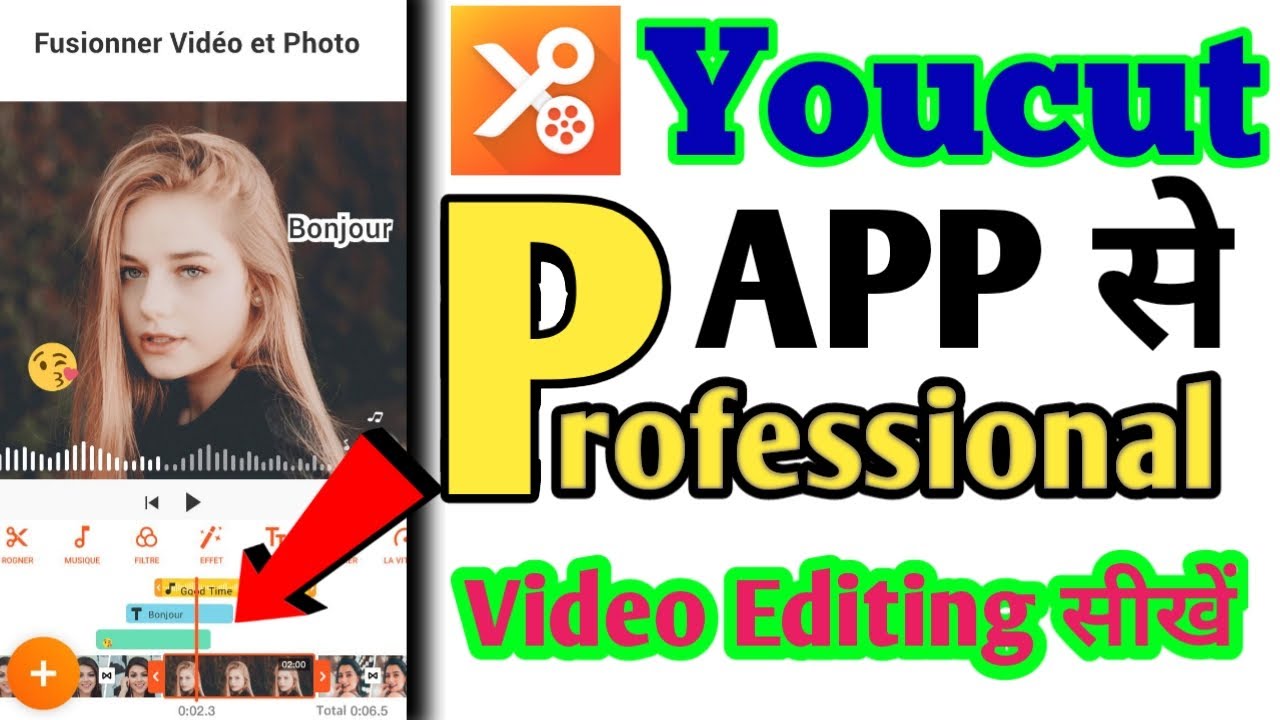
YouCut – Video Editor & Maker Mobile App – YouCut एक Android App है इसको आप मोबाइल में डाउनलोड कर सकते है और इसको आप अपने फ़ोन में चला सकते है इस एप्प से आप अपने फ़ोन में वीडियो को एडिट कर सकते है दोस्तों अगर आपको वीडियो को एडिट करना है ओर आप फ़ोन में फ्री में वीडियो को एडिट करना चाहते है,
लेकिन आप नहीं जानते की कैसे करना है तो यह लेख आपके लिए ही है इस लेख में हम YouCut एप्प के बारे में पढ़ेंगे इस लेख में मैंने लिखा है की YouCut – Video Editor & Maker Mobile App Se Video Edit Kaise Kare ? अगर आप YouCut के बारे में जानना चाहते है तो इस लेख को अंत तक पढ़िए।
YouCut – Video Editor & Maker Mobile App Se Video Edit Kaise Kare ?
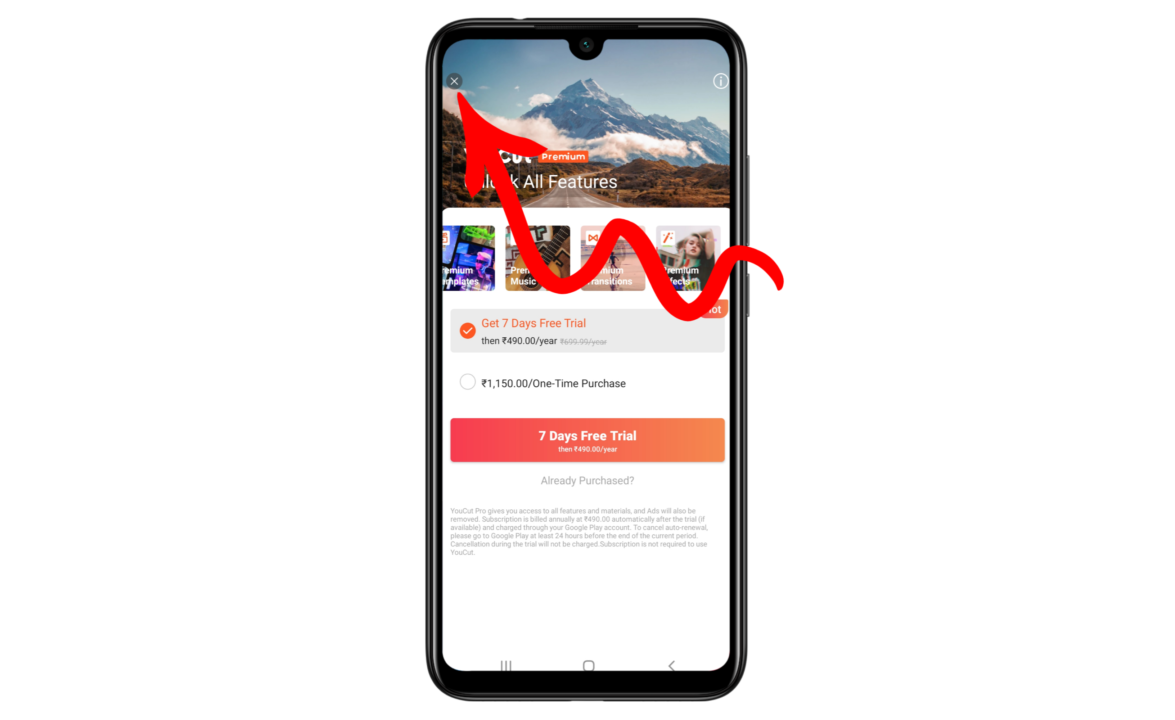
Step – 1 सबसे पहले तो इस एप्प से वीडियो को एडिट करने के लिए आप अपने फ़ोन में डाउनलोड कर ले डाउनलोड करने के बाद आपको इसको ओपन कर लेना है ओपन करने के बाद आपको अब इसमें इस तरह से पहला Page दिखाई देगा जो आप देख रहे है इस पेज को आपको स्किप कर देना है!
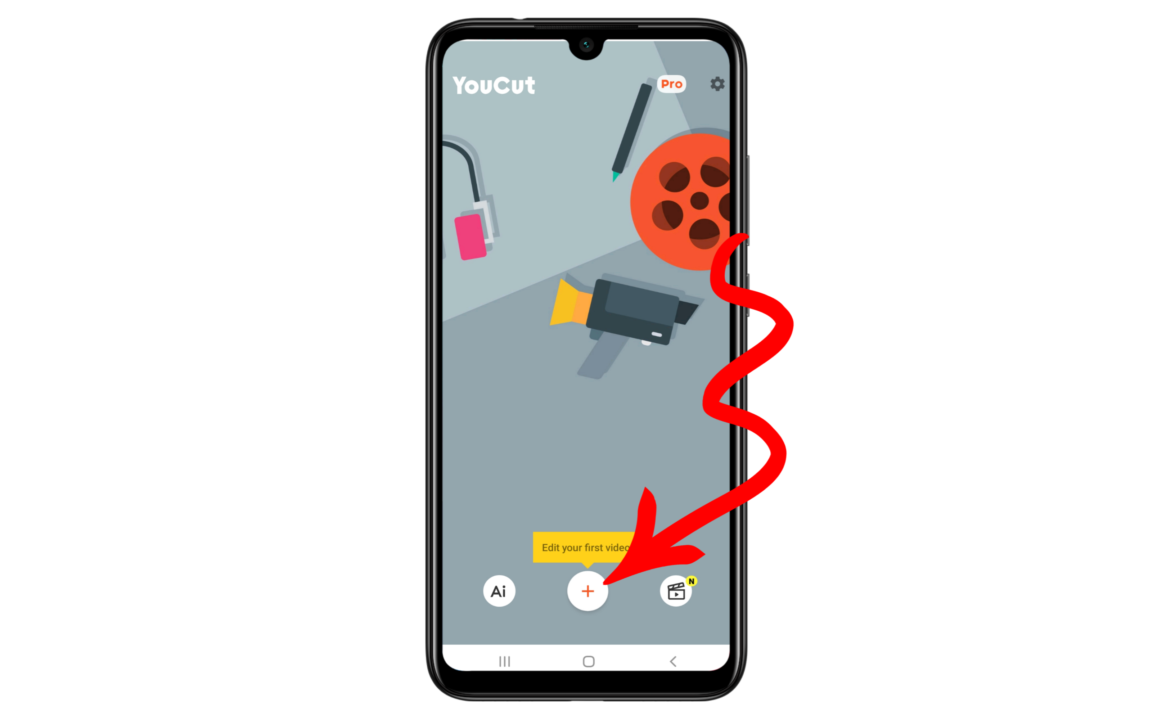
Step – 2 Page स्किप करने के बाद आपको अब इस एप्प में प्लस का बटन मिलेगा जो आप ऊपर फोटो में देख रहे है यहाँ पर आकर आपको इस प्लस के बटन पर क्लिक कर देना है, लेकिन में आपको बता दू की इस प्लस के ऑप्शन पर क्लिक करने के बाद आपको अपने फ़ोन की गेल्लरी में जाना है इसके बाद आपको इसमें से उस वीडियो को सेलेक्ट करना है जिसको आप एडिट करना है,
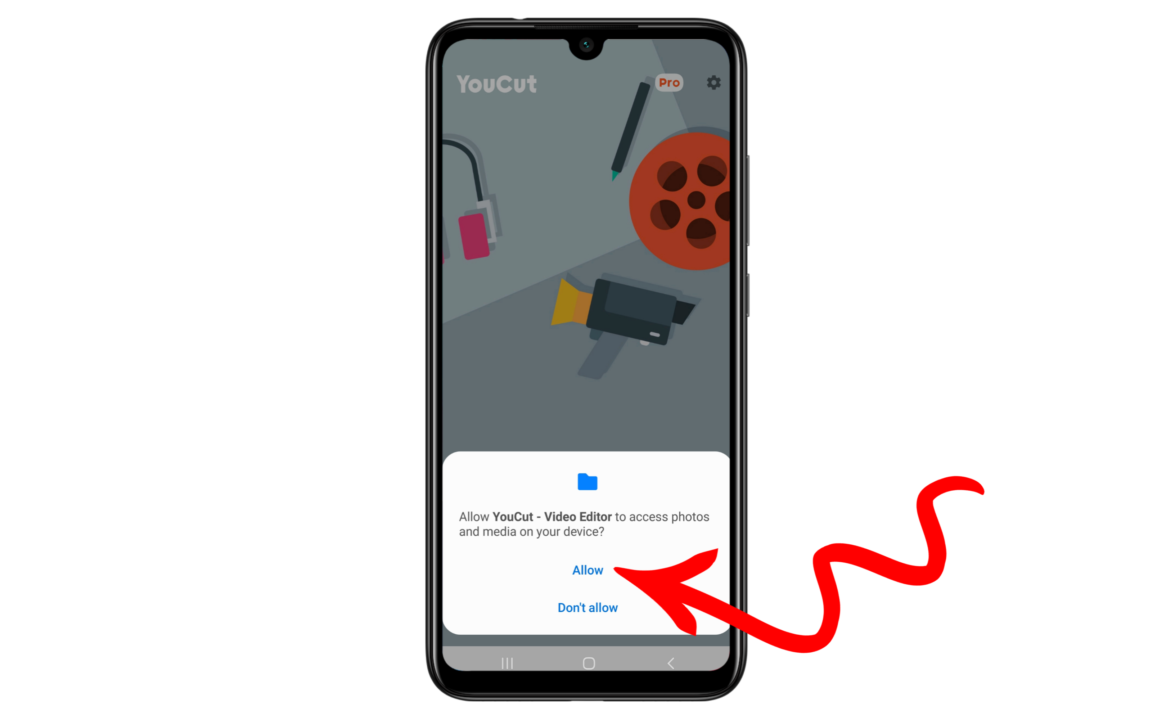
Step – 3 आप जब प्लस के ऑप्शन पर क्लिक कर देंगे इसके बाद आपको इस तरह का मेसेज दिखाई देगा जो आप ऊपर फोटो में देख रहे है यहाँ पर आने के बाद आपको अब इसमें से दो ऑप्शन में से एक ऑप्शन को सेलेक्ट करना है जैसे की ऊपर लिखा है Allow तो आपको Allow के ऊपर क्लिक कर देना है इसके बाद आपको आगे बढ़ जाना है!
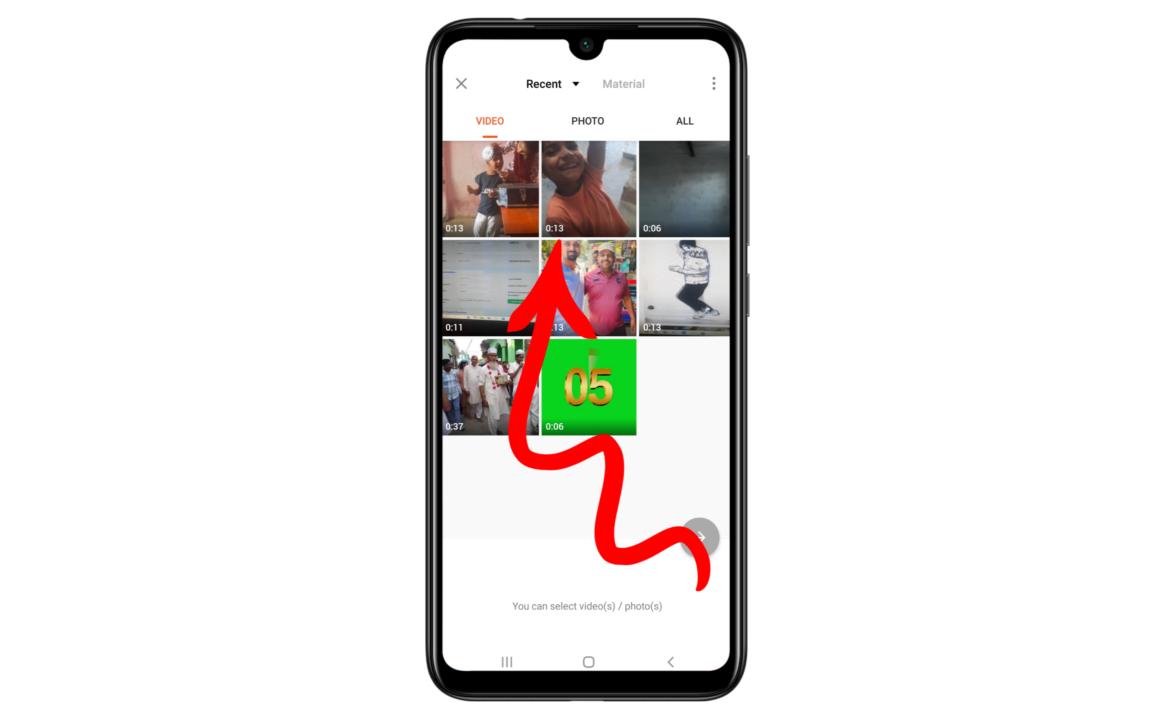
Step – 4 जब आप Allow के ऊपर क्लिक कर देंगे इसके बाद आपको इस तरह से आपके सभी वीडियो दिखाई देंगे जो आप ऊपर फोटो में देख रहे है यहाँ पर आने के बाद आपको उस वीडियो को सेलेक्ट करना है जिसको आप एडिट करना चाहते है, जैसे की मैंने एक वीडियो को सेलेक्ट कर लिया है!
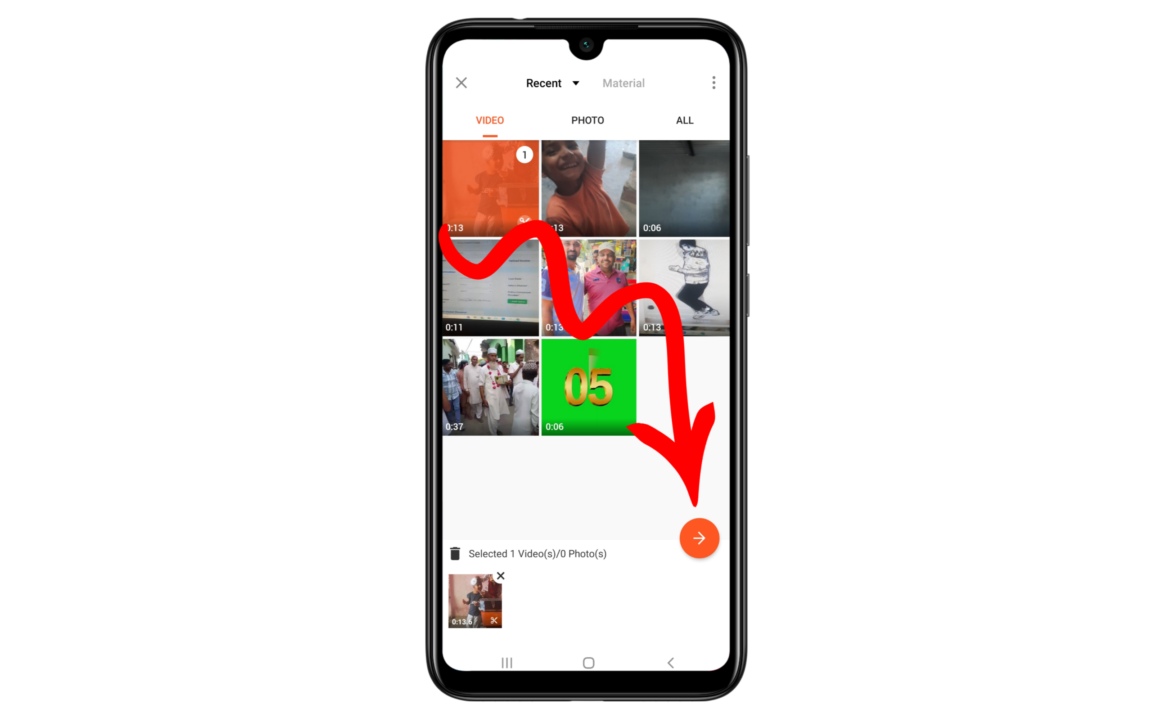
Step – 5 अब इस वीडियो को आपको सेलेक्ट करने के बाद आपको नीचे फ़ोन में Enter का बटन दिखाई देगा आपको इस Enter के बटन पर क्लिक कर देना है जब आप इस एंटर के बटन पर क्लिक कर देंगे इसके बाद आपके फ़ोन में इस एप्प में वीडियो सेलेक्ट हो जायगा,
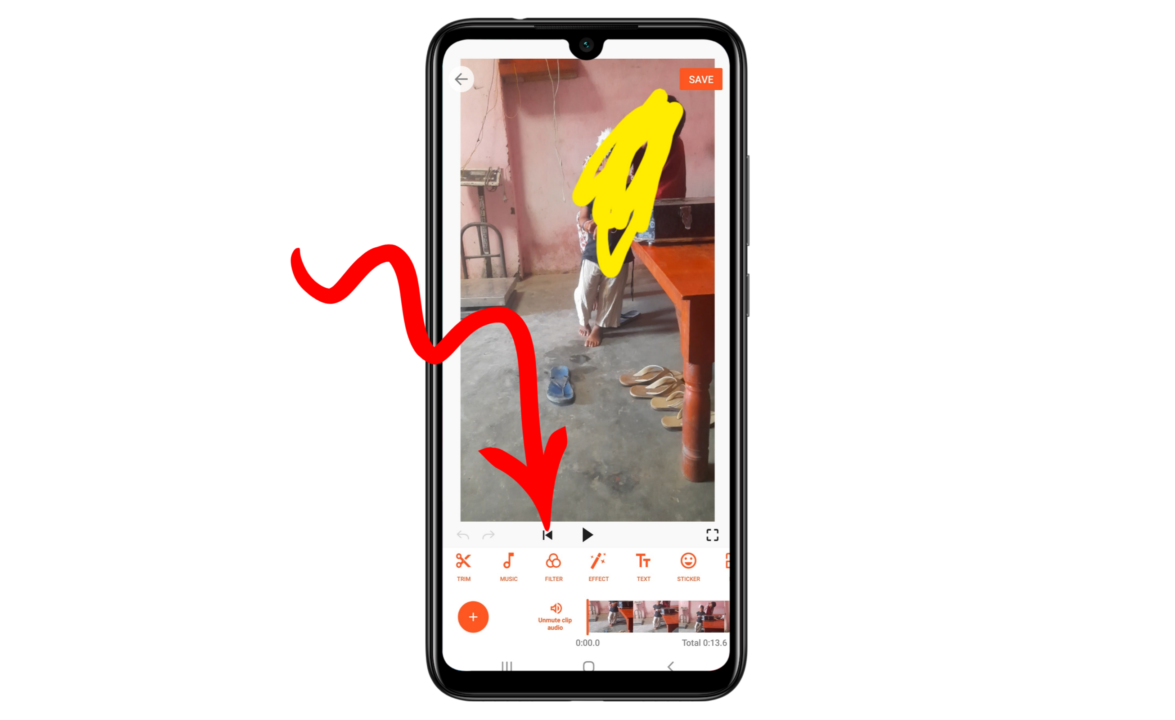
Step – 6 और वीडियो सेलेक्ट होने के बाद आपको अब इस तरह से ऑप्शन दिखाई देंगे जो आप ऊपर फोटो में देख रहे है, यहाँ पर आने के बाद आपको सबसे पहले में Filter ऑप्शन के बारे में बता देता हु जैसे की आप इस ऑप्शन की मदद से आप अपने वीडियो में Filter को लगा सकते है, जैसे की आप अपने फोटो में या वीडियो में Colour को बदल सकते है!
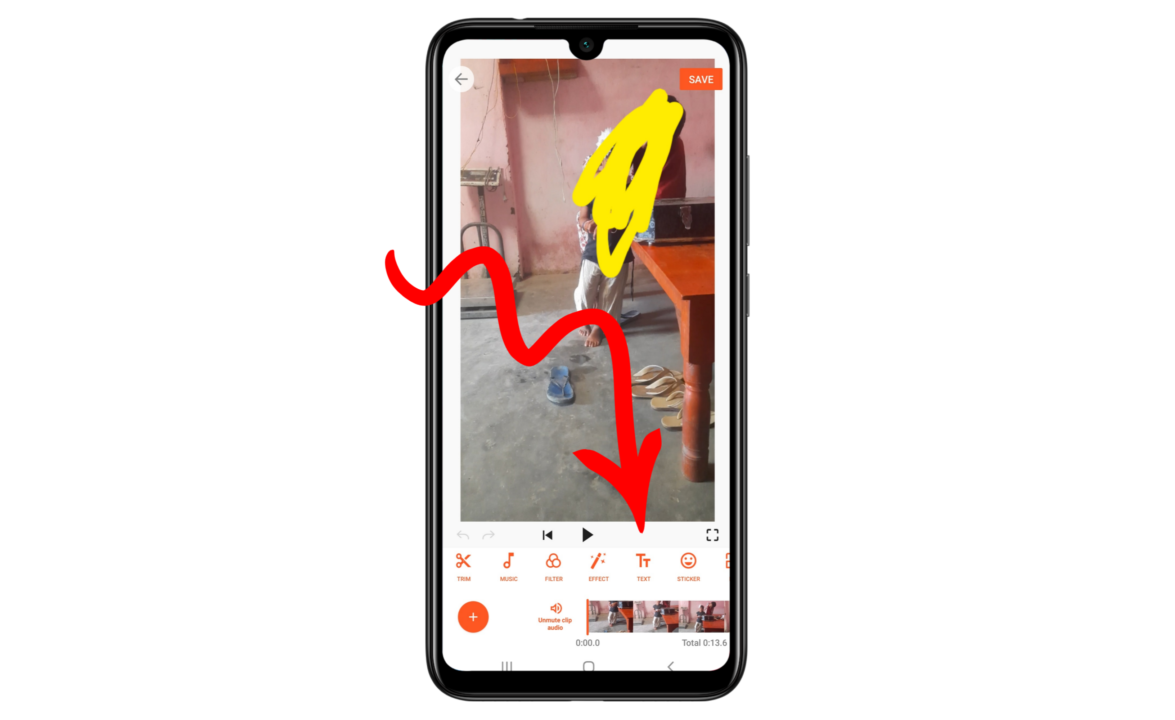
Step – 7 Filter के बाद अब आपको इस ऑप्शन के बारे में बता देता हु इस एप्प में आपको Text का ऑप्शन मिलेगा आपको इसके ऊपर क्लिक कर देना है इसके बाद आपको वीडियो में जो लिखना है आप उसको लिख सकते है, जैसे की आप वीडियो के ऊपर अपने नाम को लिख सकते है या आप वीडियो की आवाज़ को लिख सकते है!
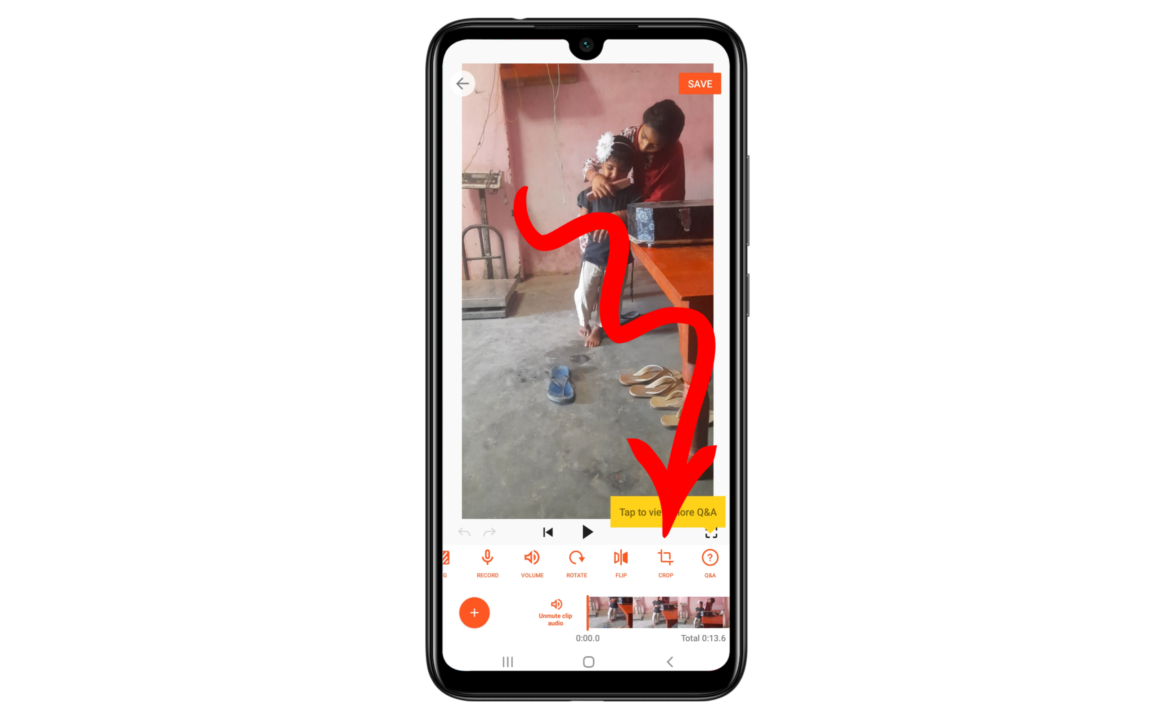
Step – 8 इस एप्प इ आपको Crop का भी ऑप्शन मिल जायगा जैसे की आप ऊपर फोटो में देख रहे है यहाँ पर आने के बाद आपको इस crop ऑप्टिन की मदद से आप अपने वीडियो की size को काट सकते है आप अपनी वीडियो में से किसी हिस्से को काटना चाहते है तो आप काट सकते है! अगर आप अपने वीडियो के फ्रेम को काम करना चाहते है तो ऐसा भी आप कर सकते है!
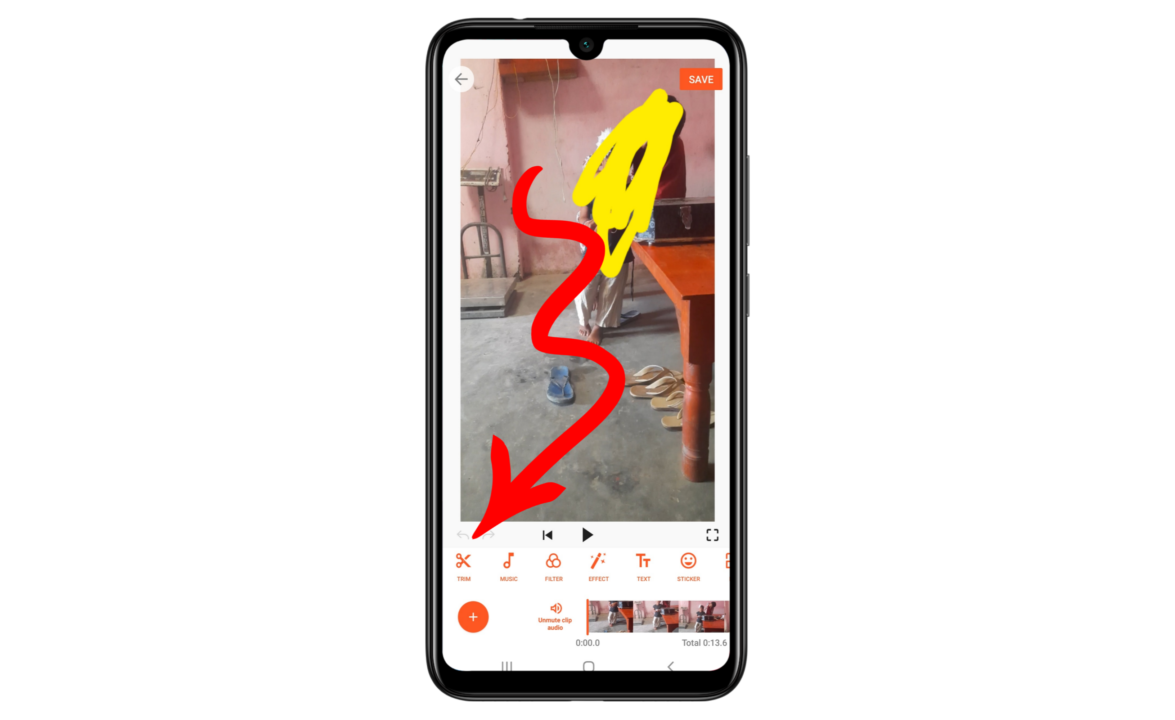
Step – 9 अब आपको इस एप्प में एक Trim का भी ऑप्शन मिल जाता है जैसे की इस Trim की मदद से आप अपने वीडियो में कट लगा सकते है, अगर आपको अपने वीडियो में बीच के पार्ट को काटना है तो आप काट सकते है अगर आपको अपने वीडियो के शुरू के हिस्से को काटना है तो आप काट सकते है अगर आपको अपने वीडियो के आखरी हिस्से को काटना है तो आप इस trim की मदद से काट सकते है!

Step – 10 इस एप्प में आपको Music को Add करने के लिए भी एक ऑप्शन मिलेगा जो आप ऊपर फोटो में देख रहे है इस तरह से आपको ऑप्शन मिलेगा, आपको अगर अपनी वीडियो में गाने को जोड़ना है तो आपक Music के ऊपर क्लिक करना है इसके बाद आपको जो गाना अपने फ़ोन से add करना है उसको add कर लेना है,
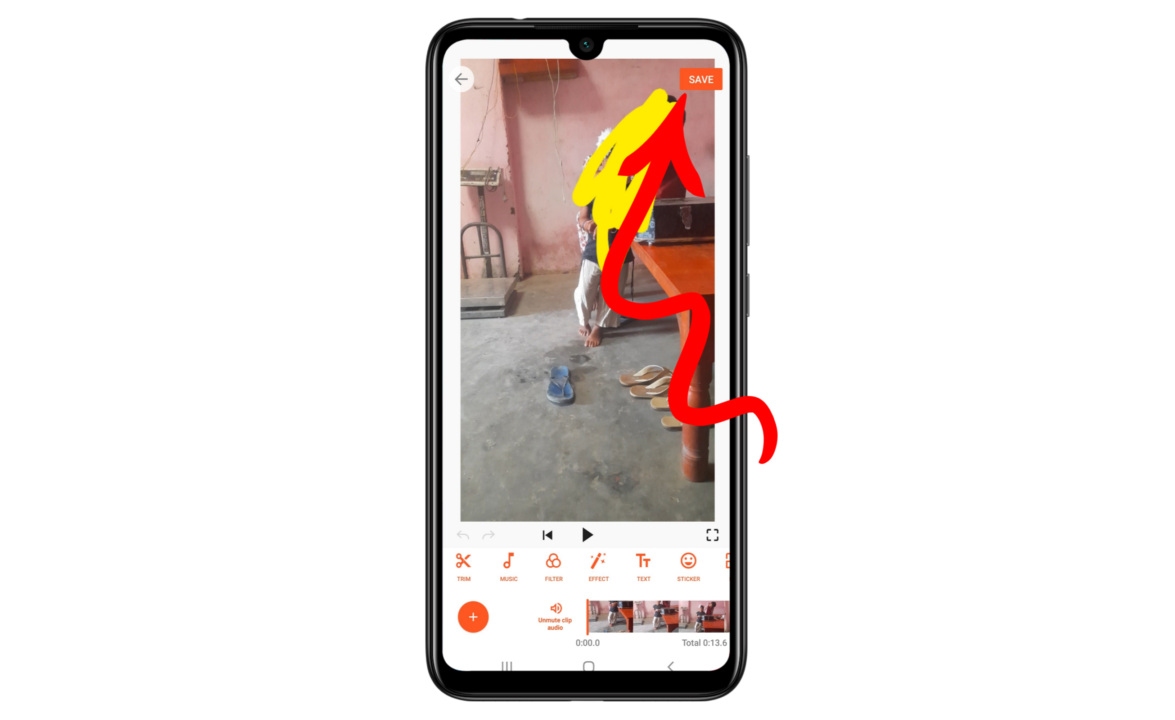
Step – 11 अब आप इस एप्प में वीडियो को एडिट करने के बाद इसको डाउनलोड कर सकते है डाउनलोड करने के लिए आपको ऊपर फोटो में दिख रहा है, Save लिखा है इसको क्लिक करना है इसके बाद आपके फ़ोन में यह वीडियो सेव हो जायगी, वीडियो सेव होने के बाद आप इसको अपने दोस्तों के पास भेज सकते है और इसको आप अपने सोशल मीडिया अकाउंट पर भी शेयर कर सकते है!
निष्कर्ष
आज के इस लेख में मैंने YouCut – Video Editor & Maker Mobile App के बारे में जानकरी दी है में उम्मीद करूँगा आपको जानकारी पसंद आई होगी इस लेख में मैंने YouCut – Video Editor & Maker Mobile App से वीडियो को कैसे एडिट करे इसके बारे में विस्तार से जानकारी दी है, अगर आपको इस लेख से जुड़ा कुछ और पूछना है तो आप कमेंट करके पूछ सकते है लेख पूरा पढ़ने के लिए धन्यबाद।
इन्हें भी पढ़ें:-
Charging Animation Kaise Lagaye | चार्जिंग एनिमेशन/फोटो कैसे लगाएं?
Video Editor App Se Video Ko Edit Kaise Kare
Koo App से पैसे कैसे कमाए (9 तरीके) घर बैठे सिर्फ मोबाइल से
Photo का Size कैसे कम करें (5MB » 50KB बनाये)
How to Remove Gmail Account from other Devices ?
FAQ – YouCut – Video Editor & Maker Mobile App से जुड़े प्रश्न उत्तर
प्रश्न – क्या YouCut एक अच्छा वीडियो एडिटिंग ऐप है?
उत्तर – जी हाँ, YouCut एक अच्छा वीडियो एडिटिंग ऐप है,
प्रश्न – क्या YouCut वीडियो की गुणवत्ता कम करता है?
उत्तर – YouCut वीडियो की गुणवत्ता कम नहीं करता है,
प्रश्न – YouCut App फ्री है या नहीं
उत्तर – YouCut App फ्री है,
प्रश्न – YouCut एप्प से वीडियो में वॉटरमार्क आता है या नहीं
उत्तर – YouCut एप्प से वीडियो में वॉटरमार्क नहीं आता है,